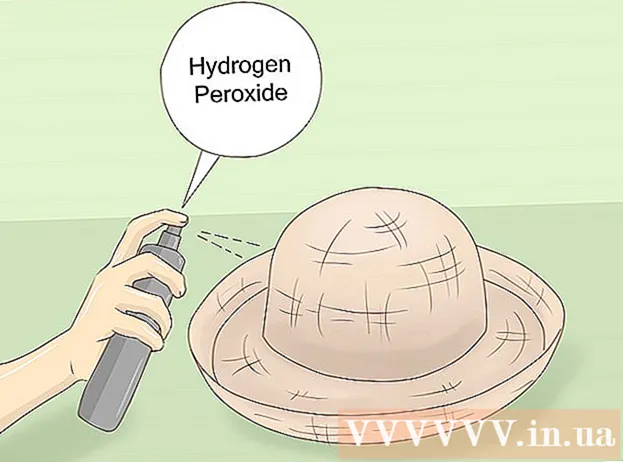Autor:
Gregory Harris
Loomise Kuupäev:
9 Aprill 2021
Värskenduse Kuupäev:
24 Juunis 2024
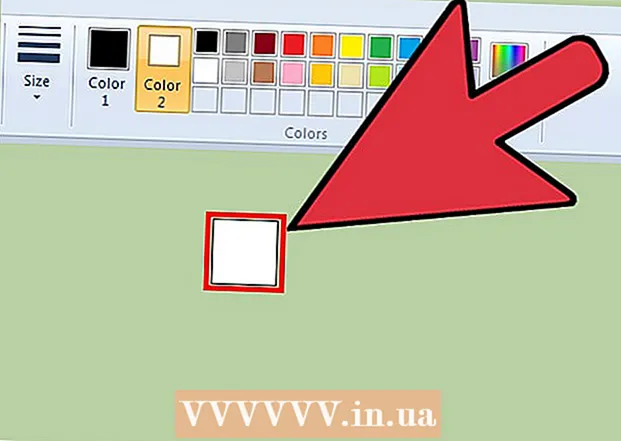
Sisu
Microsoft Paintil on kustutuskummi suuruse muutmiseks mitu eelseadistust, kuid peaksite olema teadlik peidetud klaviatuuri otseteest, mida saate kasutada mis tahes suurusega kustutuskummi tegemiseks. Kahjuks ei saa seda teha sülearvutites, millel pole numbriklaviatuuri. Kui soovite siiski kustutuskummi suurust suurendada, vajutage ekraaniklaviatuuri abil kiirklahvi.
Sammud
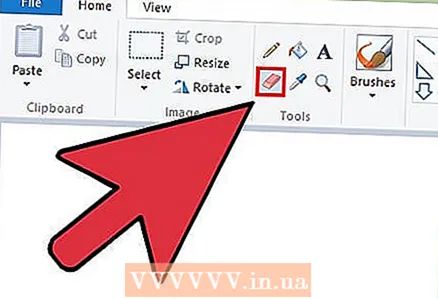 1 Valige rakenduses Paint kustutuskumm. Kustutuskummi saab valida vahekaardilt Kodu. Selle toimimiseks peab Paint olema aktiivne.
1 Valige rakenduses Paint kustutuskumm. Kustutuskummi saab valida vahekaardilt Kodu. Selle toimimiseks peab Paint olema aktiivne. 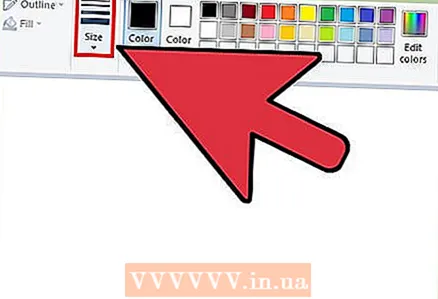 2 Ühe saadaoleva suuruse valimiseks klõpsake nuppu "Paksus". See nupp asub vahekaardil Avaleht, värvivalijast vasakul. Kui need mõõtmed teile ei sobi, vajutage suuruse muutmiseks numbriklaviatuuri märki "+".
2 Ühe saadaoleva suuruse valimiseks klõpsake nuppu "Paksus". See nupp asub vahekaardil Avaleht, värvivalijast vasakul. Kui need mõõtmed teile ei sobi, vajutage suuruse muutmiseks numbriklaviatuuri märki "+".  3 Avage ekraaniklaviatuur. Tavaliselt saab kustutuskummi suurust numbriklaviatuuril muuta, vajutades Ctrl++/-... Kui teie sülearvutil pole numbriklaviatuuri, kasutage ekraaniklaviatuuri, mis simuleerib täissuuruses klaviatuuri.
3 Avage ekraaniklaviatuur. Tavaliselt saab kustutuskummi suurust numbriklaviatuuril muuta, vajutades Ctrl++/-... Kui teie sülearvutil pole numbriklaviatuuri, kasutage ekraaniklaviatuuri, mis simuleerib täissuuruses klaviatuuri. - Ekraaniklaviatuuri avamiseks klõpsake nuppu Start ja tippige sõna klaviatuur. Valige otsingutulemustest ekraaniklaviatuur.
- Pange tähele, et ekraaniklaviatuur jääb nähtavaks ka siis, kui Paint muutub aktiivseks aknaks.
 4 Klõpsake ekraaniklaviatuuril nuppu Valikud. Vaikimisi pole ekraaniklaviatuuril numbriklahvistik lubatud. Seda saab lubada menüüs Valikud.
4 Klõpsake ekraaniklaviatuuril nuppu Valikud. Vaikimisi pole ekraaniklaviatuuril numbriklahvistik lubatud. Seda saab lubada menüüs Valikud. 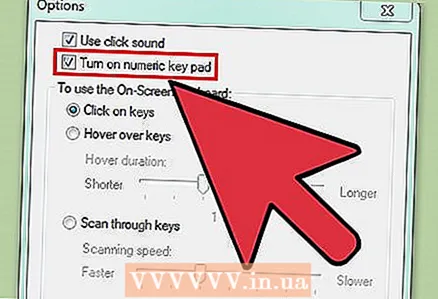 5 Märkige ruut valiku Luba numbriklahvistik kõrval ja klõpsake nuppu OK. Ekraaniklaviatuurist paremale ilmub numbriklaviatuur.
5 Märkige ruut valiku Luba numbriklahvistik kõrval ja klõpsake nuppu OK. Ekraaniklaviatuurist paremale ilmub numbriklaviatuur.  6 Hoidke all klahvi Ctrl ja seejärel klõpsake numbriklaviatuuril + märki. Märkate, et klahv "Ctrl" jääb valituks seni, kuni klõpsate "+". Vajutage numbriklaviatuuril märki "+", mitte klahvi "Backspace" kõrval.
6 Hoidke all klahvi Ctrl ja seejärel klõpsake numbriklaviatuuril + märki. Märkate, et klahv "Ctrl" jääb valituks seni, kuni klõpsate "+". Vajutage numbriklaviatuuril märki "+", mitte klahvi "Backspace" kõrval.  7 Jätkake klahvide "Ctrl" ja "+" vajutamist, kuni kustutuskumm on suurem. Iga kord, kui neid kahte klahvi vajutate, kasvab kustutuskumm ühe piksli võrra. Teisisõnu, peate neid klahve mitu korda vajutama, enne kui märkate kustutuskummi suuruse suurenemist. Proovige erinevuse nägemiseks vajutada Ctrl ja + märki 10 korda.
7 Jätkake klahvide "Ctrl" ja "+" vajutamist, kuni kustutuskumm on suurem. Iga kord, kui neid kahte klahvi vajutate, kasvab kustutuskumm ühe piksli võrra. Teisisõnu, peate neid klahve mitu korda vajutama, enne kui märkate kustutuskummi suuruse suurenemist. Proovige erinevuse nägemiseks vajutada Ctrl ja + märki 10 korda. - Kui kustutuskummi suurust ei muudeta, veenduge, et Paint jääb suuruse muutmisel aktiivseks aknaks.
- Kustutuskummi suuruse vähendamiseks ühe piksli võrra järgige samu samme numbriklaviatuuri märgiga „-”.
- Enne iga märgi "+" või "-" vajutamist peate vajutama klahvi "Ctrl".